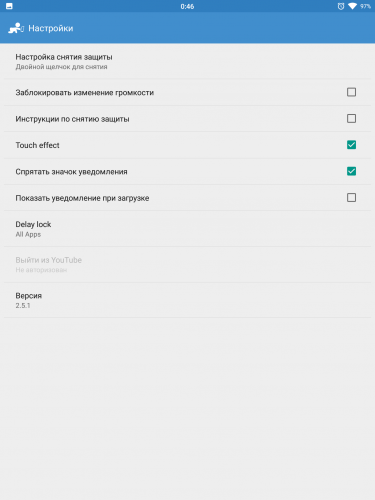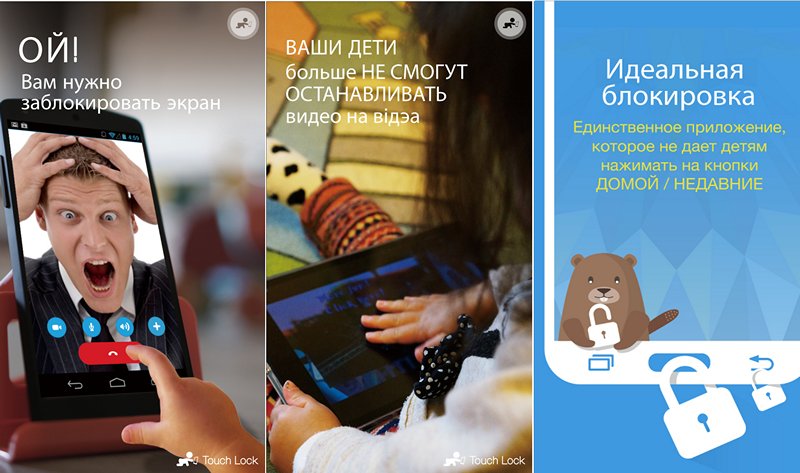- Выключение экрана одним касанием
- Добавить комментарий Отменить ответ
- Не пропусти!
- В объективе фото…
- remezovmax
- Блокировка экрана одним касанием андроид
- Блокировка экрана одним касанием андроид
- Заблокировать экран и кнопки Android устройства на время можно с помощью Touch Lock
- Как заблокировать экран Android устройства во время просмотра YouTube?
- Как заблокировать экран во время просмотра Netflix
- Как отключить тачскрин на Android
- Зачем может потребоваться отключать тачскрин
- Блокировка экрана Android в определенном приложении
- Как отключить сенсорный ввод на Android
Выключение экрана одним касанием
При ежедневном использовании нашего верного Хiaomi RedMi 4x, мы блокируем экран, как правило, стандартной кнопкой «Питание» (Вкл/Выкл). Некоторых, такой способ не очень устраивает. На помощь приходит Google Play, с всевозможным разнообразием приложений, добавляющих кнопку на рабочий стол. Но стоит ли устанавливать дополнительное приложение с единственной функцией — клик по иконке выключает дисплей телефона? На самом деле, нет. Все это уже есть в стандартной прошивке MIUI 9. Причем, в разных вариациях.
Вариант 1 (Кнопкой «Питание»):
Все мы знаем про этот способ, большинство именно им и пользуется. Необходимо нажать кнопку «Питание»
Вариант 2 (В «Шторке уведомлений»):
1. Зайдите в «Настройки» / «Система и устройство» / «Уведомления и строка состояния»
2. «Расположение переключателей»
3. Переместите кнопку «Блокировка» в нужное место
К примеру, поставьте четвертым значком
Вариант 3 (Кнопкой на «Рабочем столе»):
1. Долгое нажатие на экран, либо долгое нажатие кнопки «Меню»
2. Выбираем «Виджеты»
3. В разделе «Ярлыки» выбираем «Блокировка 1 х 1»
4. Иконка появляется на «Рабочем столе». Перемещаем в нужное место
5. Один из лучших вариантов — добавить по середине нижней панели пятой иконкой
После этого, при нажатии на «Кнопку выключения», экран будет гаснуть.
Вариант 4 (Кнопкой «Назад»):
1. Зайдите в «Настройки» / «Система и устройство» / «Расширенные настройки»
2. «Кнопки и жесты»
3. «Отключение экрана»
4. Выберите одну из удобных вам кнопок. По умолчанию, свободна только кнопка «Назад», т.к. на кнопке «Домой» висит — запуск Google Ассистента, а на «Меню» — вызов меню. Но вы можете все перенастроить под себя.
После этого, при нажатии на «Назад», экран будет гаснуть.
Как видите, все четыре встроенных в MIUI 9 способа блокировки экрана телефона — просты и удобны. Выбирайте свой!
Добавить комментарий Отменить ответ
Для отправки комментария вам необходимо авторизоваться.
Этот сайт использует Akismet для борьбы со спамом. Узнайте, как обрабатываются ваши данные комментариев.
Не пропусти!
В объективе фото…
remezovmax
Путешествую. Задержался в Батуми 🌅
▶️ Мой канал YouTube/RemezovMax
⬇️⬇️⬇️⬇️⬇️⬇️ Подписывайтесь!
Источник
Блокировка экрана одним касанием андроид
Приложение Touch Lock — Touch Blocker — Kids Lock (Родительский контроль , Детский режим) скачали более 2,000,000 раз пользователи из более, чем 168 стран. Простая блокировка экрана на время, когда ваши дети смотрят видео на Youtube или пользуются другими приложениями (Storybook, Photo).
★100% блокировка физических и сенсорных кнопок (домой / назад / недавние / меню)
★блокировка экрана во время просмотра видео
★Рейтинг 4,5 звезды в Google Play
★Приложение, ориентированное на детей, которое защищает экран от нежелательных прикосновений
★Совместимо как со смартфонами, так и с планшетами
★Можно использовать ваш планшет как доску для рисования
★Быстрая блокировка одним нажатием
★Блокировка настроек громкости
★Скорость и простота использования
★Одно нажатие для включения или выключения защиты
★Предоставляет вам быстрый доступ к истории просмотров и избранному YouTube
★Приложение №1 в Google Play, которое позволяет блокировать кнопки ДОМОЙ / НАЗАД / НЕДАВНИЕ, а также нажатия на экран во время просмотра видео или прослушивания музыки.
★Аналог Guided Access (iOS), но отличается более широким набором опций.
★Некоторые пользователи используют это приложение с Netflix
★Блокирует экран когда вы играете в ‘Star Wars’ lightsaber
★замок экрана во время просмотра в ютубе
★блокировка экрана при просмотре видео на ютубе
★блокировка экрана от детей
★программа для блокировки экрана во время просмотра кино на андроид
★детская программа для просмотра мультфильмов с блокировкой экрана
★замок от детей для телефона
★какое есть приложение чтобы когда ребенок смотрит мультик заблокировать экран что б ничего не нажал
★как заблокировать кнопки на андроиде при просмотре фильмов?
★блокировка сенсорных кнопок на планшете просмотр видео
Особенности Touch Lock
Первое приложение для Андроид, которое не позволяет вашим детям беспорядочно перелистывать видео или книги. Kidscrape – это приложение «маст хэв».
★Блокирует экран, когда ребенок играет с телефоном
★Защищает от детей данные на вашем телефоне или планшете
★Дети смотрят видео не отвлекаясь
★защита блокировка от детей на планшет при просмотре видео
★детская программа для просмотра мультфильмов с блокировкой экрана
★Поддерживает блокировку всех физических кнопок, включая ДОМОЙ / НЕДАВНИЕ / НАЗАД / МЕНЮ. Требует настройки разрешений (мы не собираем личной информации)
★Как заблокировать или разблокировать экран во время просмотра YouTube ?
★Kак блокировать экран во время просмотра видео в ютубе на андроиде?
Шаг 1. Выберите видео и запустите воспроизведение
Шаг 2. Раскройте панель уведомлений и нажмите на иконку Touch Lock
Шаг 3. Блокировка включена!
★Как заблокировать экран во время просмотра Netflix
Шаг 1. Выберите видео, которое хотите посмотреть и оставайтесь на экране с описанием видео
Шаг 2. Не запускайте видео! Сначала включите Touch Lock в панели уведомлений
Шаг 3. Дождитесь, когда счетчик дойдет до 1,а затем нажмите «Воспроизвести»
★Как насчет блокировки экрана во время просмотра видео (блокировки видео на время просмотра детьми)?
★можно ли поставить на планшете блокировку от ребенка при просмотре ютуб ?
Иногда вы хотите, чтобы видео на YouTube или Netflix шло без остановок и теперь блокировку экрана можно включить в одно касание
★Дополнительная информация
Кнопка выключения питания не может быть заблокирована
★Mi Phone/Pad (Xiaomi)
Шаг 1. зайдите в настройки и выберите «Установленные приложения»
Шаг 2. найдите приложение Touch Lock и включите опцию «Включить всплывающие окна», после чего вы сможете видеть уведомления Touch Lock
Источник
Блокировка экрана одним касанием андроид
Приложение Touch Lock — Touch Blocker — Kids Lock (Родительский контроль , Детский режим) скачали более 2,000,000 раз пользователи из более, чем 168 стран. Простая блокировка экрана на время, когда ваши дети смотрят видео на Youtube или пользуются другими приложениями (Storybook, Photo).
★100% блокировка физических и сенсорных кнопок (домой / назад / недавние / меню)
★блокировка экрана во время просмотра видео
★Рейтинг 4,5 звезды в Google Play
★Приложение, ориентированное на детей, которое защищает экран от нежелательных прикосновений
★Совместимо как со смартфонами, так и с планшетами
★Можно использовать ваш планшет как доску для рисования
★Быстрая блокировка одним нажатием
★Блокировка настроек громкости
★Скорость и простота использования
★Одно нажатие для включения или выключения защиты
★Предоставляет вам быстрый доступ к истории просмотров и избранному YouTube
★Приложение №1 в Google Play, которое позволяет блокировать кнопки ДОМОЙ / НАЗАД / НЕДАВНИЕ, а также нажатия на экран во время просмотра видео или прослушивания музыки.
★Аналог Guided Access (iOS), но отличается более широким набором опций.
★Некоторые пользователи используют это приложение с Netflix
★Блокирует экран когда вы играете в ‘Star Wars’ lightsaber
★замок экрана во время просмотра в ютубе
★блокировка экрана при просмотре видео на ютубе
★блокировка экрана от детей
★программа для блокировки экрана во время просмотра кино на андроид
★детская программа для просмотра мультфильмов с блокировкой экрана
★замок от детей для телефона
★какое есть приложение чтобы когда ребенок смотрит мультик заблокировать экран что б ничего не нажал
★как заблокировать кнопки на андроиде при просмотре фильмов?
★блокировка сенсорных кнопок на планшете просмотр видео
Особенности Touch Lock
Первое приложение для Андроид, которое не позволяет вашим детям беспорядочно перелистывать видео или книги. Kidscrape – это приложение «маст хэв».
★Блокирует экран, когда ребенок играет с телефоном
★Защищает от детей данные на вашем телефоне или планшете
★Дети смотрят видео не отвлекаясь
★защита блокировка от детей на планшет при просмотре видео
★детская программа для просмотра мультфильмов с блокировкой экрана
★Поддерживает блокировку всех физических кнопок, включая ДОМОЙ / НЕДАВНИЕ / НАЗАД / МЕНЮ. Требует настройки разрешений (мы не собираем личной информации)
★Как заблокировать или разблокировать экран во время просмотра YouTube ?
★Kак блокировать экран во время просмотра видео в ютубе на андроиде?
Шаг 1. Выберите видео и запустите воспроизведение
Шаг 2. Раскройте панель уведомлений и нажмите на иконку Touch Lock
Шаг 3. Блокировка включена!
★Как заблокировать экран во время просмотра Netflix
Шаг 1. Выберите видео, которое хотите посмотреть и оставайтесь на экране с описанием видео
Шаг 2. Не запускайте видео! Сначала включите Touch Lock в панели уведомлений
Шаг 3. Дождитесь, когда счетчик дойдет до 1,а затем нажмите «Воспроизвести»
★Как насчет блокировки экрана во время просмотра видео (блокировки видео на время просмотра детьми)?
★можно ли поставить на планшете блокировку от ребенка при просмотре ютуб ?
Иногда вы хотите, чтобы видео на YouTube или Netflix шло без остановок и теперь блокировку экрана можно включить в одно касание
★Дополнительная информация
Кнопка выключения питания не может быть заблокирована
★Mi Phone/Pad (Xiaomi)
Шаг 1. зайдите в настройки и выберите «Установленные приложения»
Шаг 2. найдите приложение Touch Lock и включите опцию «Включить всплывающие окна», после чего вы сможете видеть уведомления Touch Lock
Источник
Заблокировать экран и кнопки Android устройства на время можно с помощью Touch Lock
Вы хотели бы иметь на своем смартфоне или планшете с операционной системой Android на борту возможность блокировки на время сенсорной панели экрана и аппаратных кнопок (Guided Access), которая имеется на устройствах Apple со времен выхода iOS 6?
Тогда у нас есть для вас хорошие новости: заблокировать возможность управления Android устройством на время, когда, например, ваш ребенок смотрит на нем мультфильмы, вы можете с помощью бесплатного приложения «Touch Lock — Умная Блокировка».
Перечень основных достоинств и возможностей Touch Lock включает в себя следующее:
• Блокировка экрана во время просмотра видео
• 100% блокировка физических и сенсорных кнопок (домой, назад, недавние меню)
• Совместимо как со смартфонами, так и с планшетами
• Позволяет использовать ваш планшет как доску для рисования
• Быстрая блокировка одним нажатием
• Скорость и простота использования
• Одно нажатие для включения или выключения защиты
• Полностью русифицированный интерфейс
Как заблокировать экран Android устройства во время просмотра YouTube?
С помощью Touch Lock сделать это очень просто:
1. Выберите видео и запустите воспроизведение
2. Раскройте панель уведомлений и нажмите на иконку Touch Lock
Все, блокировка экрана включена!
Как заблокировать экран во время просмотра Netflix
1. Выберите видео, которое хотите посмотреть и оставайтесь на экране с его описанием
2. Не запускайте воспроизведение! Прежде всего включите блокировку Touch Lock в панели уведомлений
3. Дождитесь, когда счетчик дойдет до 1, и только после этого нажмите «Воспроизвести»
Имейте в виду, что кнопка выключения питания вашего смартфона или планшета не может быть заблокирована с помощью этого приложения.
Примечание: Пользователи устройств Xiaomi для того, чтобы обеспечить работоспособность Touch Lock на своих смартфонах и планшетах должны перейти в меню настроек системы, раздел «Установленные приложения», найти в нем Touch Lock и активировать пункт «Включить всплывающие окна».
Скачать Touch Lock для Android вы можете с этой страницы Google Play Маркет
Источник
Как отключить тачскрин на Android
По мере совершенствования технологий работы смартфонов и наращивания их мощности, улучшается и чувствительность сенсорного экрана. Но сенсорные дисплеи склонны к случайным нажатиям. И поскольку на сегодняшний день кнопочных телефонов на Android практически не выпускают, почти все мобильные устройства теперь используют сенсорный экран вместо физических клавиш. А раз, например, звук, подсветку или даже кнопки регулировки громкости можно отключить, то можно ли то же самое проделать с экраном? На самом деле да. И сделать это довольно несложно.
Учимся блокировать сенсорный экран на Android
Зачем может потребоваться отключать тачскрин
Самый простой вариант, который приходит на ум — это случайные нажатия. К примеру, при прослушивании музыки или просмотре роликов они приводят к остановке или перемотке трека, а некоторые смартфоны до сих пор могут страдать от «призрачных» нажатий, когда экран реагирует на прикосновения, которые вы на самом деле не делаете. Такое часто случается, когда вы делаете снимок или снимаете видео, например, под дождем. Если у вас есть и другие варианты, в которых отключение тачкскина будет уместно, напишите о них в нашем чате в Телеграм.
Блокировка экрана Android в определенном приложении
Самая простая функция, которая может стать временным решением, дебютировала в Android Lollipop. И она позволяет закрепить на экране телефона определенное приложении. Например, вы можете закрепить приложение YouTube Kids. Ваши дети смогут перемещаться внутри этого приложения, но они не смогут переключаться на другие программы. Откройте «Настройки» — «Блокировка экрана и безопасность» — «Дополнительно» — «Закрепление экрана» (в Android 9 Pie и выше, этот раздел называется «Безопасность»). Теперь просто включайте эту опцию и вы сможете закреплять программы. Для того, чтобы их «открепить» потребуется ввести ПИН-код.
Как отключить сенсорный ввод на Android
Далее переходим к «тяжелой артиллерии». А именно к программе, которая делает именно то, что заявлено. И называется она это Touch Lock, бесплатное приложение, которое позволяет заблокировать сенсорный экран на Android. Оно также позволяет временно отключить как софт-клавиши, так и аппаратные кнопки, по сути, просто не позволяя вам пользоваться смартфоном.
Как работать в этой программе? После того, как она будет загружена на ваш смартфон, открывайте ее и проведите по экрану пальцем влево, чтобы начать установку разрешений и выбор параметров. Когда все, что требуется заблокировать, будет выбрано, подтверждайте свое действие. Далее все проще простого. Если вы захотите заблокировать экран смартфона, просто потяните вниз панель уведомлений и нажмите на значок блокировки. Теперь сенсорный экран и кнопки (если вы выбрали их во время настройки, конечно) должны быть заблокированы. Чтобы разблокировать ваш гаджет, дважды нажмите на полупрозрачный значок в правом верхнем углу экрана.
Заблокировать экран смартфона проще простого
Вы можете дополнительно настроить количество нажатий, необходимых для разблокировки сенсорного экрана в настройках приложения. А еще тут есть опции для автоматической разблокировки при получении вызова, отображения подсказок по разблокировке и, к сожалению, встроенные покупки и реклама. Но она, что радует, совсем не навязчива.
Источник